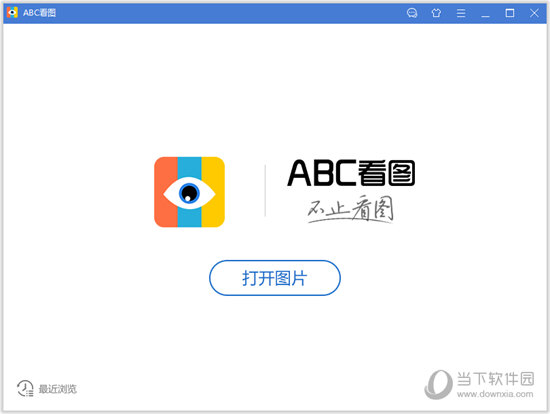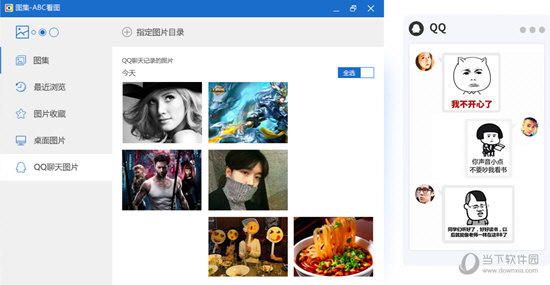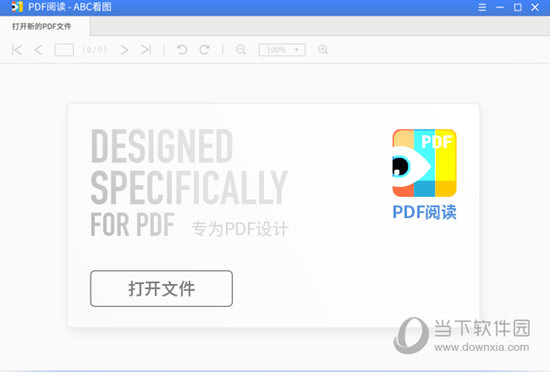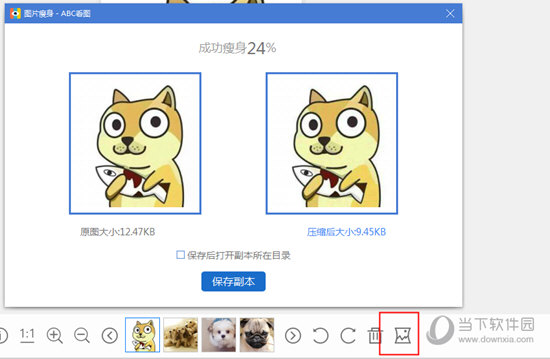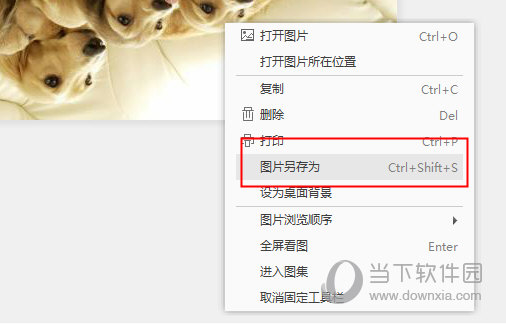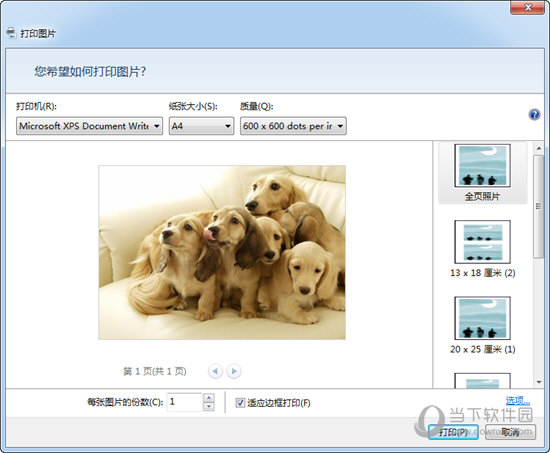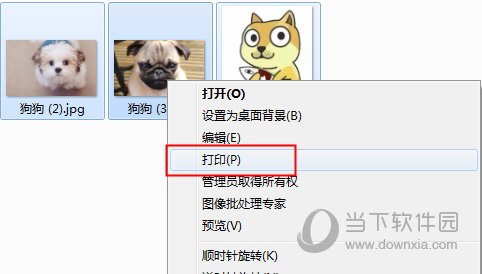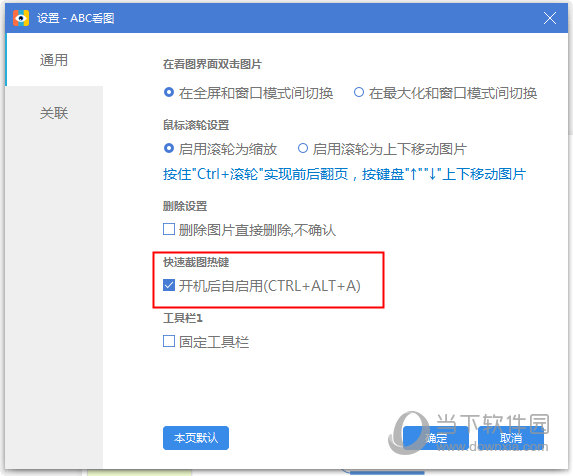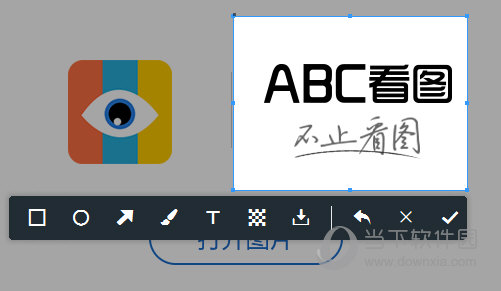|
软件简介:上一页Windows Mail Recovery(Windows邮件恢复工具) V3.5 官绿色免费版下载 下一页水星安防 V2.1.4.0 绿色免费版下载
本软件是由七道奇为您精心收集,来源于网络转载,软件收录的是官方版,软件版权归软件作者所有,本站不对其观点以及内容做任何评价,请读者自行判断,以下是其具体内容: ABC看图是一个功能强大的批量图像浏览工具,方便快捷的全屏读图窗口模式,支持包括单反相机RAW格式在内的主流图片格式,秒开大图,全局硬件加速,流畅到没朋友,它不仅仅可以浏览图片哦,软件还支持批量编辑图片,当你想要制作精美的图片时,abc看图软件就可以帮你完成这个愿望。
【软件功能】1、除了支持常见图片格式,还支持打开69种图片格式预览, 2、支持缩略图预览,文件夹内连续浏览;
3、支持用鼠标翻页浏览,支持图片缩放放大放小操作; 4、支持删除本地图片;支持配置可打开的图片格式。 5、图片批量管理,一键瘦图,一键查看QQ聊天图片。 6、PDF阅读器,专为PDF设计,清晰流畅的阅读体验。
以下给广大初次使用ABC看图的用户提供一些软件的常见问题以及解决方法,希望这些问题是你所需要。 【怎么修改图片像素】1、点击ABC看图主界面中的打开图片,你可以直接将图片拖入到软件中。 2、点击下方工具栏中的【瘦图】工具,就可以对正在浏览的图片进行压缩 3、图片压缩成功,ABC看图令图片从12.47KB压缩到了9.45KB。点击保存副本就可以将压缩后的图片保存到电脑中。
【怎么保存旋转后的图片】众所周知在Windows默认的照片浏览器中,旋转图片后会自动保存当前的图片旋转模式,但是在ABC看图中图片旋转后不会自动保存,需要多一个步骤。 首先我们打开图片,然后点击下方菜单进行旋转操作,最后在图片上右键,在菜单中选择【图片另存为】,快捷键为CTRL+SHIFT+S,将图片另存为即可。这样一来就不会影响到原图啦。
【怎么打印图片】首先我们打开打印的图片,点击左下角的打印图标或者按CTRL+P快捷键,即可出现打印预览,在里面设置打印的各项参数即可。当然了ABC看图无法支持批量打印。
如果你真的想要批量打印,那么你可以将所有图片选择,不要用软件进行运行,直接鼠标右键选择打印即可,同样的快捷键为CTRL+P。
【怎么截图】在ABC看图安装后,默认的截图功能是关闭的,你需要手动的将其开启。点击右上角的三条杠按钮,在菜单中选择设置。在设置的窗口中,将快速截图热键的功能开启。
开启后截图的快捷键为CTRL+ALT+A,请确保这个热键没有被其他程序所占用。 之后通过按CTRL+ALT+A快捷键即可进行快速截图,截图后图片自动保存并通过ABC看图所打开。你可以进行一些简单的编辑。
【更新说明】1、新增图片格式转换功能; 2、优化图片缩放算法; 3、PDF添加打印功能; 4、PDF增加最近阅读记录; 5、完善截图功能; 6、修复已知bug; 【下载地址】ABC看图 V3.2.0.6 官方最新版“ABC看图 V3.2.0.6 官方最新绿色免费版下载[安全工具]”系转载自网络,如有侵犯,请联系我们立即删除,另:本文仅代表作者个人观点,与本网站无关。其原创性以及文中陈述文字和内容未经本站证实,对本文以及其中全部或者部分内容、文字的真实性、完整性、及时性七道奇不作任何保证或承诺,请读者仅作参考,并请自行核实相关内容。 |
|||||||||||||||||||||||